
William Charles
0
5072
1482
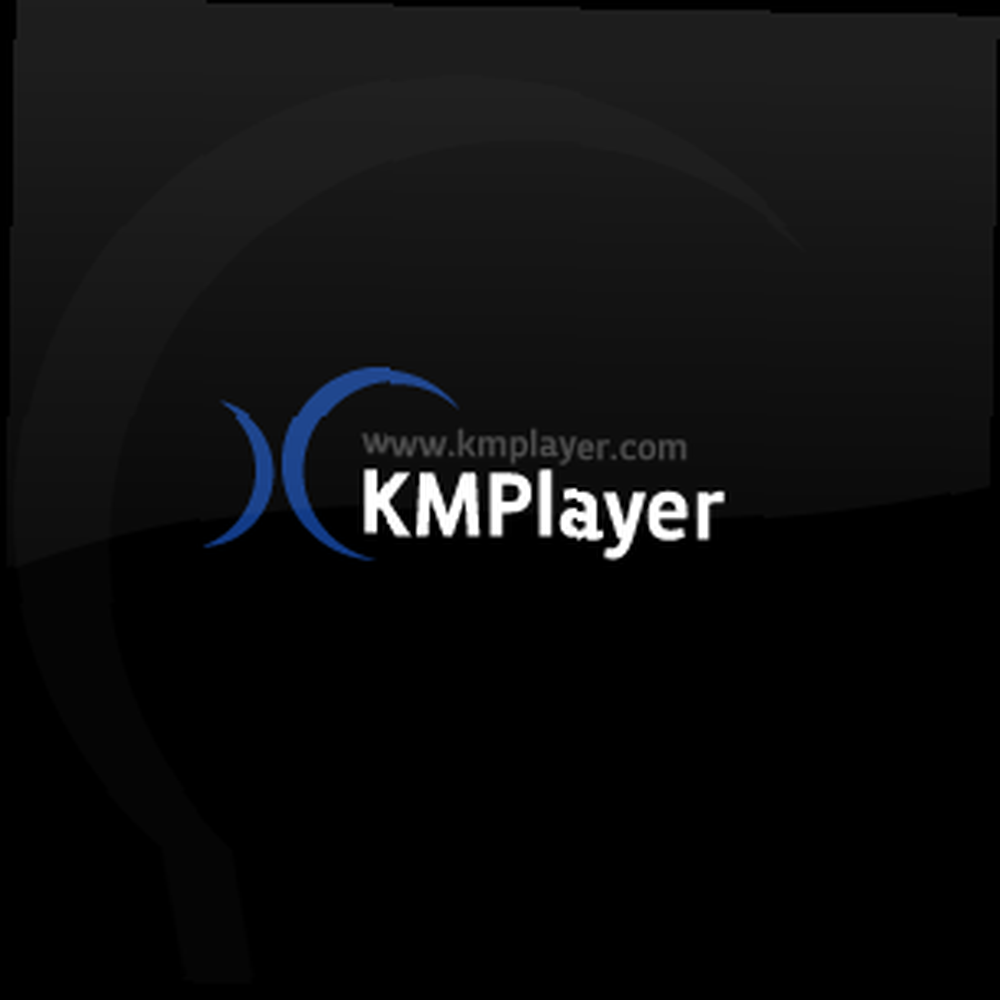 KMPlayer, également appelé K-Multimedia Player ou KMP, est un lecteur multimédia gratuit pour Windows. Il prend en charge de manière native une multitude de formats audio et vidéo, ce qui signifie que l'utilisateur normal n'aura jamais à se soucier des codecs. En outre, il offre de nombreuses fonctionnalités avancées, est extrêmement personnalisable et est disponible en plusieurs langues. Si vous recherchez un lecteur multimédia polyvalent pour Windows, KMPlayer est peut-être celui-là..
KMPlayer, également appelé K-Multimedia Player ou KMP, est un lecteur multimédia gratuit pour Windows. Il prend en charge de manière native une multitude de formats audio et vidéo, ce qui signifie que l'utilisateur normal n'aura jamais à se soucier des codecs. En outre, il offre de nombreuses fonctionnalités avancées, est extrêmement personnalisable et est disponible en plusieurs langues. Si vous recherchez un lecteur multimédia polyvalent pour Windows, KMPlayer est peut-être celui-là..
Ne confondez pas ce KMPlayer avec KMPlayer de KDE.org, qui a été développé pour Konqueror / Linux et publié pour la première fois en 2010. Le logiciel original KMplayer a été publié pour la première fois en 2002..
Bien qu’il s’agisse d’un outil puissant, KMPlayer est depuis longtemps un initié parmi les geeks et n’a jamais retenu l’attention de la population. Cela peut être dû en partie à son origine coréenne et à l’absence d’une représentation Web professionnelle, d’un manuel d’utilisation en anglais ou de fichiers d’aide en anglais. D'autre part, KMPlayer dispose d'une base d'utilisateurs très solide et d'un forum actif. Pourtant, il est connu pour sa mauvaise documentation, ce qui est particulièrement décourageant pour les utilisateurs novices. Cependant, l’utilisation de KMPlayer n’est pas aussi difficile qu’elle le paraît et cet article jettera un peu de lumière..
Premières impressions
KMPlayer a une interface fonctionnelle et sans prétention.

Les commandes de base du joueur sont situées en bas à gauche. A sa droite, vous pouvez afficher des informations sur le fichier et les filtres, définir les flux audio (gauche, droite ou les deux canaux) et contrôler les sections de lecture (du point A au point B). Le temps écoulé (ou le temps système si aucun fichier n'est chargé) s'affiche à l'extrême droite. Vous pouvez également définir les options de répétition et de lecture aléatoire. Le contrôle du volume est situé en bas à droite.
Les menus
Un clic gauche sur le logo KMPlayer dans le coin supérieur gauche ouvre le menu de base du fichier.
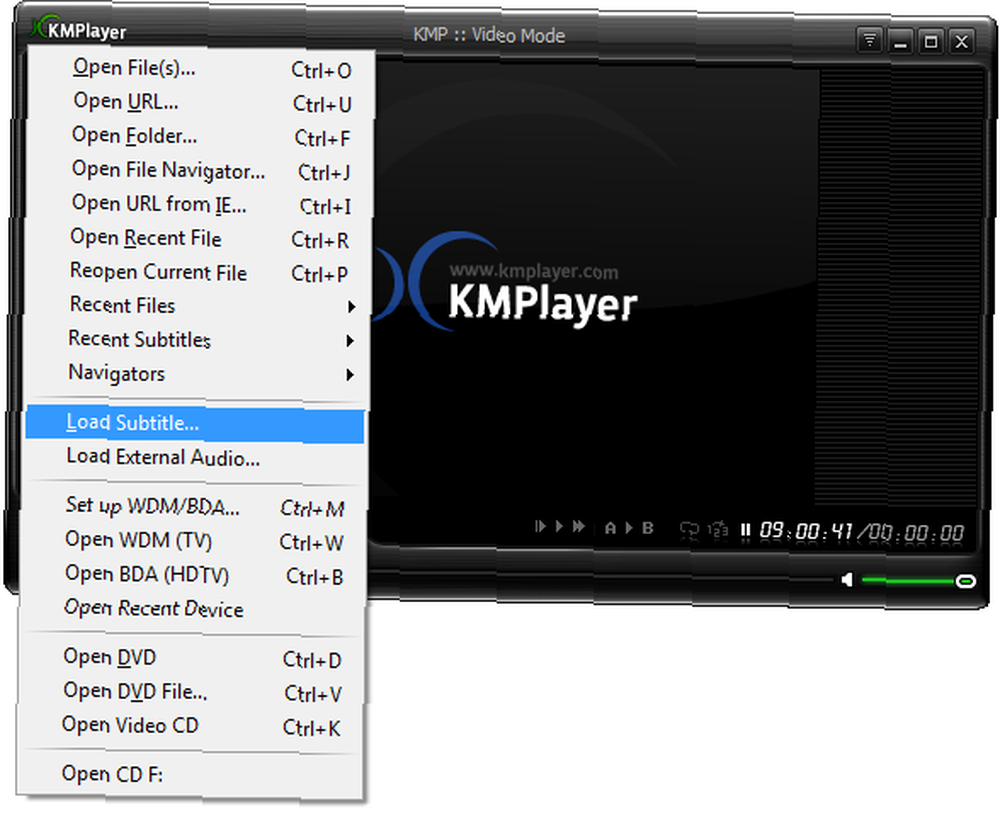
De là, vous pouvez ouvrir le navigateur de fichiers, ainsi que des fichiers individuels, des DVD ou des CD vidéo à partir de votre lecteur de CD / DVD, et charger des sous-titres ou des fichiers audio externes..
Un clic droit n'importe où sur le lecteur ouvre la fenêtre de contrôle principal..
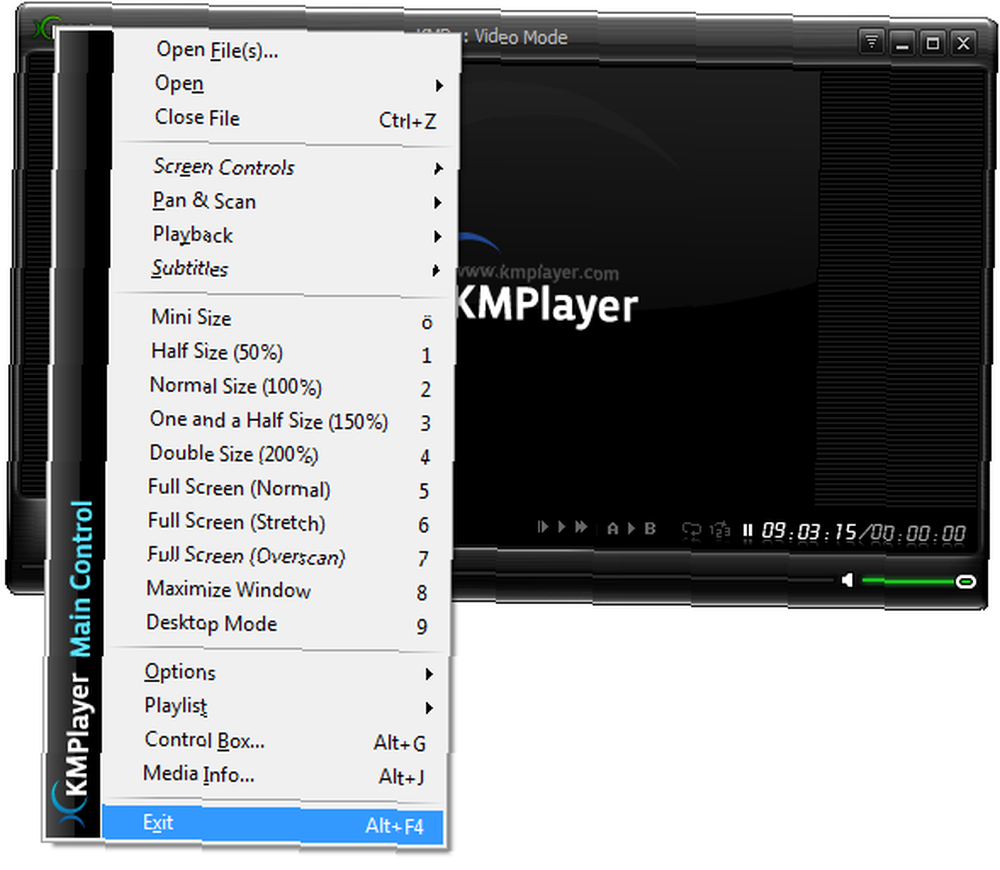
Ce menu permet d’accéder aux nombreuses fonctionnalités de KMplayer. Presque tous les éléments de la liste constituent un menu important. Par exemple, si le menu de base du fichier permet de charger des sous-titres, l'élément Sous-titre du menu Contrôle principal permet à l'utilisateur de définir toutes les caractéristiques des sous-titres, y compris leur alignement, leur taille et leur rotation. Il faut un certain temps pour saisir toute la profondeur et le potentiel de ces sous-menus et avoir une vue d'ensemble.
Présentation des fonctionnalités
La liste interminable de fonctionnalités est ce qui fait la renommée de KMPlayer. Il est vraiment dommage que les développeurs n'aient pas publié de manuel pour ce lecteur multimédia avancé, car de nombreuses fonctionnalités ne sont pas explicites. Vous trouverez ci-dessous un résumé des caractéristiques les plus importantes qui devraient vous donner un avant-goût:
- Contrôles d'écran: contrôle étendu de la taille de l'écran du lecteur, des ratios, de la transparence de la fenêtre et des principales caractéristiques
- Recadrage: fenêtre de contrôle et position et taille du cadre
- Lecture: se déplacer entre les images, aller et venir, définir la section de répétition, contrôler le mode de répétition, re-synchroniser l'audio, arrêt du temps
- Les sous-titres: rechercher et trouver des sous-titres en ligne, ajouter plusieurs sous-titres, contrôler la position et l'orientation des sous-titres, resynchroniser les sous-titres, modifier et fusionner les sous-titres
- Signets / Chapitre: positions du signet dans un fichier
Les utilisateurs expérimentés de KMPlayer remarqueront que cette liste ne touche que la surface. Il y a beaucoup plus de fonctionnalités et d'options disponibles que celles mentionnées ci-dessus. La fenêtre des préférences seule (> Contrôle principal > Les options > Préférences) héberge une myriade de paramètres, tels que le contrôle du filtre, le traitement audio, vidéo et sous-titres, les contrôles de couleur, etc. Les utilisateurs peuvent enregistrer leurs paramètres dans des préréglages et les lancer selon les besoins ou les échanger avec d'autres utilisateurs pour des projets communs..
Si vous souhaitez un accès immédiat à encore plus de fonctionnalités, vous devez lancer le menu avancé pour disposer de nombreuses autres options, notamment des effets audio et vidéo, des filtres, des options de capture et des habillages. Pour activer le menu avancé, ouvrez le> Contrôle principal (clic droit sur le lecteur), allez à> Les options et vérifier> Menu avancé.
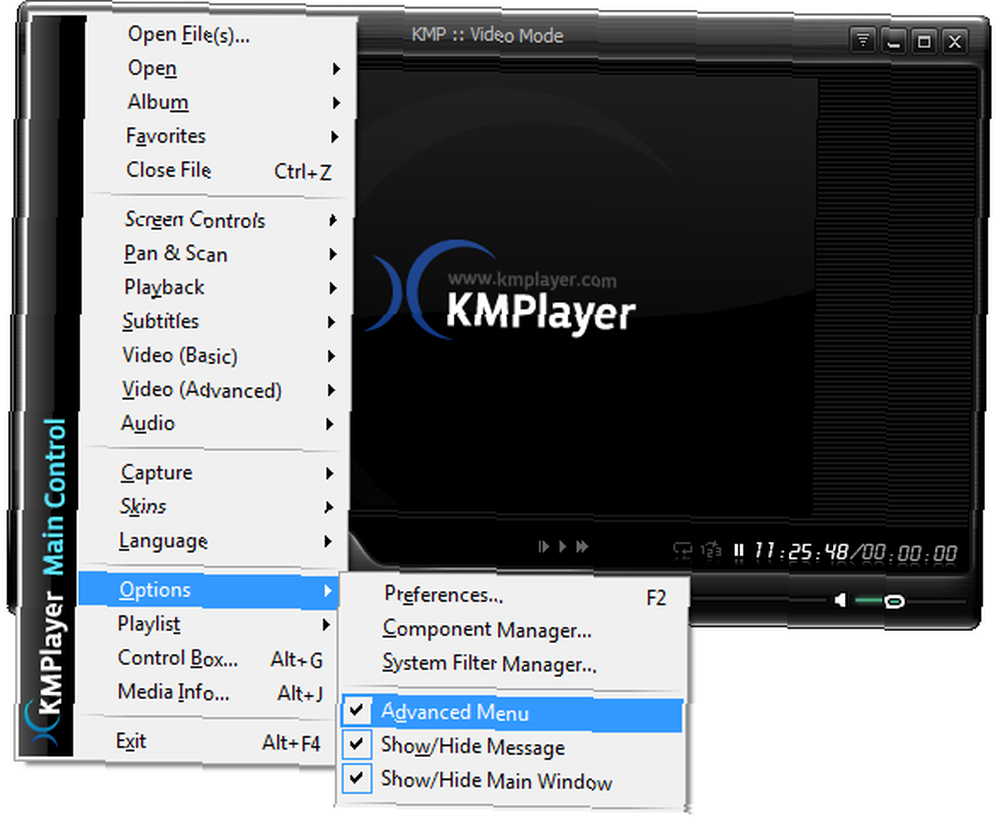
Le verdict superficiel
L'interface de KMPlayer est assez simple pour qu'une personne moyenne puisse l'utiliser comme lecteur multimédia de base. Ce serait toutefois un gaspillage, car KMPlayer ne fait pas économiser les ressources système. La lecture du même fichier vidéo nécessite environ 80% de plus de ressources système que VLC Player et même un peu plus que Windows Media Player. Mais si vous êtes impatient de jouer avec vos fichiers multimédias et d'en tirer le meilleur parti et que vous êtes prêt à faire des essais et des erreurs, alors KMPlayer est un rêve devenu réalité.
Si KMPlayer ne vous a pas convaincu, je vous recommande d'essayer VLC Media Player. Commencez avec ces articles:
- VLC Media Player - Joue-t-il vraiment tout? VLC Media Player - Joue-t-il vraiment tout? VLC Media Player - Joue vraiment vraiment tout?
- 6 trucs et astuces VLC cool que tu ne connais peut-être pas 6 trucs et astuces VLC cool que tu ne connais peut-être pas 6 trucs et astuces VLC cool que tu ne connais peut-être pas à propos du lecteur multimédia de VLC de VideoLan Système d'exploitation Windows tel qu'il est sur Mac ou Linux. Ceux d'entre vous qui utilisent déjà VLC…
Bien que KMPlayer ait été mentionné à maintes reprises dans MakeUseOf, nous n’en avons pas beaucoup écrit. Si vous envisagez de passer à KMPlayer ou si vous l'utilisez déjà, vous voudrez peut-être savoir comment enregistrer des films pour les reprendre où vous les avez laissés. Comment enregistrer des films pour les reprendre là où vous les avez laissés. Où vous avez quitté. Quelles autres fonctionnalités devrions-nous mettre en évidence ou à quel point pensez-vous que la documentation manque cruellement?
Pensez-vous que KMPlayer peut être le meilleur lecteur multimédia ou devenir votre favori? Si c'est déjà le cas, qu'est-ce que tu aimes? Si vous ne pensez pas que cela pourrait remplacer votre favori actuel, pourquoi pas?











